Endlich ist eine tolle App, ein cooles Spiel oder passendes Programm gefunden – und das sogar kostenlos. Also schnell installiert und los geht es. Doch plötzlich ploppt ein Fenster auf mit der Frage, ob Sie der App bestimmte Rechte gewähren, zum Beispiel, dass sie Ihren Standort ermitteln darf. Nicht immer sind diese Berechtigungen für die Funktion der App nötig. Manche Apps wollen auch persönliche Daten sammeln, um damit Geld zu verdienen und die kostenfreie Nutzung zu finanzieren. Was die Apps von Ihnen verlangen und wie Sie die Neugier einschränken können: UPDATED verrät es Ihnen.
- Welche App-Berechtigungen gibt es?
- Automatische Updates deaktivieren
- Berechtigungen einer App einschränken oder entziehen
- Push-Benachrichtigungen abschalten
- Werbung von Apps erkennen und blockieren
Welche App-Berechtigungen gibt es?
Am besten informieren Sie sich vor dem Herunterladen einer App, auf welche Bereiche Ihres Computers diese zugreifen möchte. Werfen Sie dafür einen Blick in die Informationen, die Sie auf der Download-Seite oder dem entsprechenden App Store finden.
Als Besitzer eines Android-Mobilgeräts finden Sie die Zugriffs-Details im Google Play Store unter Weitere Informationen > Berechtigungen > Details ansehen. Zu den Aktivitäten, die eine App ausführen will, zählen zum Beispiel “Daten aus dem Internet abrufen”, “Kontakte lesen” oder “Zugriff auf alle Netzwerke”.
iOS-Nutzer können im Apple App Store zwar die möglichen In-App-Käufe, nicht aber die nötigen Berechtigungen im Vorfeld einsehen. Allenfalls in den Bewertungen oder auf der Entwickler-Webseite finden sich gegebenenfalls ein paar Hinweise.
Je nach Gerät, Betriebssystem und App müssen Sie diese Zugriffe entweder bereits bei der Installation erlauben oder erst dann, wenn sie bereits installiert ist und den Zugriff benötigt. Dann erscheint eine entsprechende Anfrage. Aktuelle Apps lassen sich meistens problemlos installieren und fragen nach der Berechtigung bei Bedarf. Dies gilt auch für alle Apps aus dem App Store von Apple. Lehnen Sie den Zugriff ab, lässt sich die entsprechende Funktion nicht ausführen.
Kategorien von App-Berechtigungen
Meistens sind die verschiedenen Berechtigungen in Kategorien sortiert. Im Folgenden finden Sie die Gruppen, wie sie für Android-Apps festgelegt sind. In anderen Systemen sind sie allerdings ähnlich, wie Sie zum Beispiel bei einem iPhone unter Einstellungen > Datenschutz sehen können. Dieses sind die wichtigsten Berechtigungs-Kategorien und das steckt dahinter:
- Geräte- und App-Verlauf
Hierunter fallen Berechtigungen wie “Lesezeichen für Webseiten und das Webprotokoll lesen”, “Systeminternen Status abrufen” oder “Aktive Apps abrufen”. Dies wird benötigt, um zum Beispiel Fehlermeldungen zu übermitteln oder Abstürze zu beheben. Vorsicht ist geboten bei der Berechtigung “Vertrauliche Protokolldaten lesen”, denn darunter können sich auch Log-ins oder Passwörter verbergen. - Identität
Zu dieser Gruppe gehören unter anderem die Berechtigungen “Konten auf dem Gerät suchen”, “Konten hinzufügen oder entfernen” sowie “Ihre Kontaktkarte lesen”. Dies wird benötigt, um sich bei Diensten mithilfe eines anderen Kontos anzumelden, zum Beispiel bei Pinterest mit dem Facebook-Account. Alternativ können Sie sich bei den Diensten aber auch jeweils einzeln anmelden beziehungsweise ein Konto erstellen. - Kontakte
Facebook will Ihr Adressbuch durchsuchen nach möglichen Kontakten für Ihre Freundesliste oder WhatsApp übernimmt Ihre Kontakte inklusive Nummer, damit Sie innerhalb der App gleich eine Nachricht an diese schreiben können? Dann benötigen diese Apps die Berechtigung, auf Ihre Kontakte zuzugreifen. Doch bedenken Sie, dass es sicher nicht jedem Ihrer Bekannten lieb ist, wenn seine Kontaktdaten von Ihren Apps eingelesen werden können. - SMS-Nachrichten
Die Berechtigung, SMS mit oder auch ohne Ihre Bestätigung zu senden, wird zum Beispiel von Messengern benötigt. Wenn Sie etwa eine Anmeldung in einem Netzwerk bestätigen sollen, indem Sie auf eine Mail antworten beziehungsweise einen Code zurücksenden sollen, geschieht dies dann automatisch. Doch unseriöse Apps könnten damit auch Abos per SMS abschließen oder kostenpflichtige SMS versenden. - Telefon
Skype und andere sogenannte IP-Telefondienste, die das Telefonieren über Computernetzwerke ermöglichen, benötigen die Berechtigung, für Sie Telefonnummern anrufen zu können. Doch unseriöse Anbieter könnten die Möglichkeit nutzen, um kostenpflichtige Nummern anzurufen oder Telefonate umzuleiten. Vorsicht ist also besonders geboten bei “Ausgehende Anrufe umleiten” oder “Ohne Ihr Zutun Anrufe tätigen.” Sollte Ihnen der Zweck solcher Berechtigungsanfragen nicht einleuchten, lehnen Sie sie besser ab. - Standort
Die Übermittlung Ihres Standortes ist notwendig für Navigations-Apps oder um Freunden auf WhatsApp anzuzeigen, wo Sie sich gerade befinden. Doch bedenken Sie, dass Apps damit auch genau zurückverfolgen könnten, wann Sie sich wohin bewegt haben. - Fotos/Medien/Daten
Hierzu gehören zum Beispiel “externen Speicher formatieren, bereitstellen oder deaktivieren” oder “USB-Speicherinhalte lesen, ändern oder löschen”. Die Apps nutzen diese Berechtigungen unter anderem, um App-eigene Einstellungen oder Spielstände zu speichern. WhatsApp und Co. greifen mit dieser Berechtigung auf die gespeicherte Musik zu. Kameras können so die Bilder auf einen internen Speicher übertragen. Insofern sind die meisten Zugriffe nachvollziehbar und harmlos. Doch unseriöse Apps könnten ebenso Ihre Fotos abrufen oder verbreiten, erst recht, wenn Sie diesen den Internetzugriff erlaubt haben. - Andere
“Kalender”, “Kamera/Mikrofon”, “Informationen zur Bluetooth-Verbindung”, “Sonstige” und andere Berechtigungsgruppen bergen nur ein geringes Risiko. Auch hier sollten Sie aber prüfen, ob diese Berechtigung für die entsprechende Funktion sinnvoll und nötig erscheint. Im Zweifel wenden Sie sich an den Entwickler der App.

Automatische Updates deaktivieren
Je nach Version gehen Android-Apps bei automatischen Updates anders mit den Berechtigungen um. Bei Android 6.0 und höher melden sich die Apps, falls sie eine neue Berechtigung für eine Funktion benötigen, ansonsten geschieht das Update automatisch und ohne dass Sie es bemerken. Apps für ältere Android-Versionen setzen zusätzliche Berechtigungen voraus, wenn bereits eine andere Funktion aus derselben Gruppe zugelassen wurde.
Wenn Sie in Zukunft prüfen möchten, was bei einem Update geladen wird und eine neue Berechtigung gegebenenfalls lieber manuell zulassen möchten, können Sie die automatischen Updates im Play Store folgendermaßen deaktivieren:
- Öffnen Sie den Play Store.
- Tippen Sie auf das Menü, das mit den drei waagerechten Strichen gekennzeichnet ist.
- Wählen Sie Einstellungen > Automatische App-Updates > Keine automatischen App-Updates zulassen.
Beim iPhone verhindern Sie die automatischen Updates auf dem Smartphone wie folgt:
- Tippen Sie auf Einstellungen > iTunes & App Store.
- Unter Automatische Downloads deaktivieren Sie den Schieberegler bei Updates.
Bei Windows 10:
- Öffnen Sie den Windows Store.
- Klicken Sie auf Ihr Profilbild links neben dem Suchfeld.
- Wählen Sie Einstellungen.
- Deaktivieren Sie Apps automatisch aktualisieren mit dem Schieberegler.
Beim Mac:
- Klicken Sie auf das Apfel-Symbol > Systemeinstellungen > App Store.
- Entfernen Sie das Häkchen bei App-Updates installieren.
Berechtigungen einer App einschränken oder entziehen
Sie können einer App jederzeit bereits erteilte Berechtigungen wieder entziehen. Ab der Version Android 6.0 geht dies wie folgt:
- Tippen Sie auf Einstellungen > Apps.
- Wählen Sie die entsprechende App aus.
- Unter App-Berechtigungen finden Sie alle Zugriffe, die der App gestattet sind.
- Deaktivieren Sie am Schieberegler die Berechtigung, die Sie zurückziehen wollen. Bei einem entsprechenden Zugriff wird Sie die App in der Folge wieder “um Erlaubnis” fragen.
Bei einem iPhone gehen Sie so vor:
- Tippen Sie auf Einstellungen > Datenschutz.
- Wählen Sie die einzelnen Kategorien wie “Kontakte”, “Kalender”, “Fotos” und so weiter.
- Deaktivieren Sie den Schieberegler bei derjenigen App, der Sie den Zugriff verweigern wollen.
Bei Windows 10:
- Öffnen Sie Einstellungen > Datenschutz.
- Auf der linken Seite finden Sie alle Berechtigungen, von Position bis Hintergrund-Apps. Klicken Sie jeden Menüpunkt einzeln an.
- Rechts öffnet sich eine Liste mit denjenigen Apps, die über eine solche Berechtigung verfügen.
- Schalten Sie den Schieberegler bei der gewünschten App auf Aus.
Push-Benachrichtigungen abschalten
Manche Apps senden Ihnen Meldungen, ohne dass die App geöffnet sein muss. Das können Nachrichten von News-Apps sein – dies allerdings nur bei einer aktivierten Internetverbindung –, aber auch Werbung oder die Erinnerung, doch mal wieder ein Spiel zu spielen.
So schalten Sie diese Push-Benachrichtigungen bei einem Android-Smartphone aus:
- Tippen Sie auf Einstellungen > Anwendungen beziehungsweise Apps. Die Bezeichnung ist je nach Android-Gerät unterschiedlich.
- Wählen Sie die entsprechende App, von der Sie keine Push-Nachrichten mehr bekommen wollen.
- Entfernen Sie das Häkchen bei Benachrichtigung zeigen und bestätigen Sie dies mit OK, falls gefordert.
So deaktivieren Sie Push-Nachrichten auf einem iPhone:
- Tippen Sie auf Einstellungen > Mitteilungen.
- Wählen Sie die entsprechende App.
- Deaktivieren Sie den Schieberegler bei Mitteilungen erlauben.
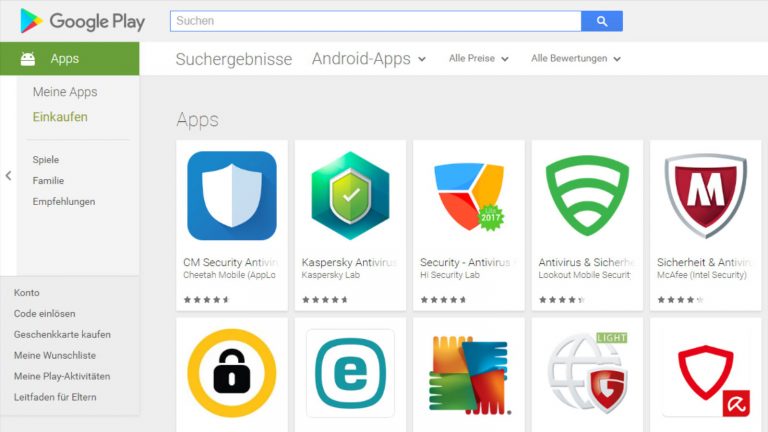
Werbung von Apps erkennen und blockieren
Seien Sie sich bewusst, dass viele kostenlose Apps nur dadurch möglich sind, weil sie sich durch Werbung finanzieren. Doch manche Apps lassen sogar Werbung auf dem Startbildschirm erscheinen oder als Pop-Up, selbst wenn sie gerade gar nicht geöffnet sind. Um herauszufinden, welche App hinter solch aufdringlicher Werbung steckt, um sie gegebenenfalls zu deinstallieren, nutzen Sie bei Android den AirPush Detector. Eine Version für das iPhone gibt es nicht.
Außerdem gibt es Apps, die Werbung durch andere Anwendungen blockieren. Diese sind im Google Play Store allerdings nicht zu finden, da die Anbieter kostenloser Apps auf die Werbeeinnahmen angewiesen sind. Die Anzeigen im Browser beim Surfen im Internet können Sie aber verhindern, indem Sie den AdBlock Browser für Android installieren.
Beim iPhone-Browser Safari lässt sich Werbung nicht unterbinden. Es gibt allerdings AdBlocker, die wie eigenständige Browser fungieren, etwa den AdBlocker Browser für Chromecast.
Vorsicht schafft Sicherheit bei Apps
Die Frage, ob eine App auf bestimmte Dateien, Features oder Funktionen auf Ihrem Smartphone zugreifen darf, sollten Sie ernst nehmen. Denn in manchen Fällen ist es für die Funktionsfähigkeit der App nicht notwendig, sondern dient lediglich der Erhebung und Auswertung von Daten. Unseriöse Anbieter oder Kriminelle nutzen diese Berechtigungen sogar als Einfallstor, um Sie zu schädigen. Vor allem bei Zugriffen aufs Internet, Kontakte oder bei “Vertrauliche Protokolldaten lesen” sollten Sie nachvollziehen können, ob es für die jeweilige Funktion notwendig und die App tatsächlich seriös und etabliert ist.
Werfen Sie auch vor der Installation einer App einen Blick auf die Liste, welche Zugriffe die Anwendung erfordert und prüfen Sie, ob sie Ihnen sinnvoll erscheinen. Bei Fragen können Sie auch dem Anbieter eine E‑Mail schreiben, die Bewertungen der App durchlesen oder im Internet nach Kommentaren und Erfahrungsberichten über die App suchen.
Mit ein wenig Vorsicht sind Sie dann auf der sicheren Seite und können Ihre Apps unbesorgt nutzen.
Disclaimer Die OTTO (GmbH & Co KG) übernimmt keine Gewähr für die Richtigkeit, Aktualität, Vollständigkeit, Wirksamkeit und Unbedenklichkeit der auf updated.de zur Verfügung gestellten Informationen und Empfehlungen. Es wird ausdrücklich darauf hingewiesen, dass die offiziellen Herstellervorgaben vorrangig vor allen anderen Informationen und Empfehlungen zu beachten sind und nur diese eine sichere und ordnungsgemäße Nutzung der jeweiligen Kaufgegenstände gewährleisten können.






